- Очевидно това грешка предотвратява изтеглянето на някои кръпки за сигурност, но в гравитационно отношение не е толкова трудно да се преодолее. Разбира се, все пак ще трябва да изпълните някои стъпки за отстраняване на неизправности.
- Първо стартирайте инструмента за отстраняване на неизправности на Windows Update. В сравнение с предишните Windows итерации, Windows 10 има повече от валидна вградена инструмент за отстраняване на неизправности който обхваща основно всеки проблем, който може да възникне.
- Ако не знаете как да се справите с този вид проблем, нашият Как да коригирам центъра за грешки на Windows Update е повече от готов да ви предложи точни и бързи решения.
- Windows 10 има много по-малко грешки, отколкото преди, но все още има много недостатъци. Ние можем да ви предложим Център за грешки на Windows 10 това е пълно с интересни и умни решения.
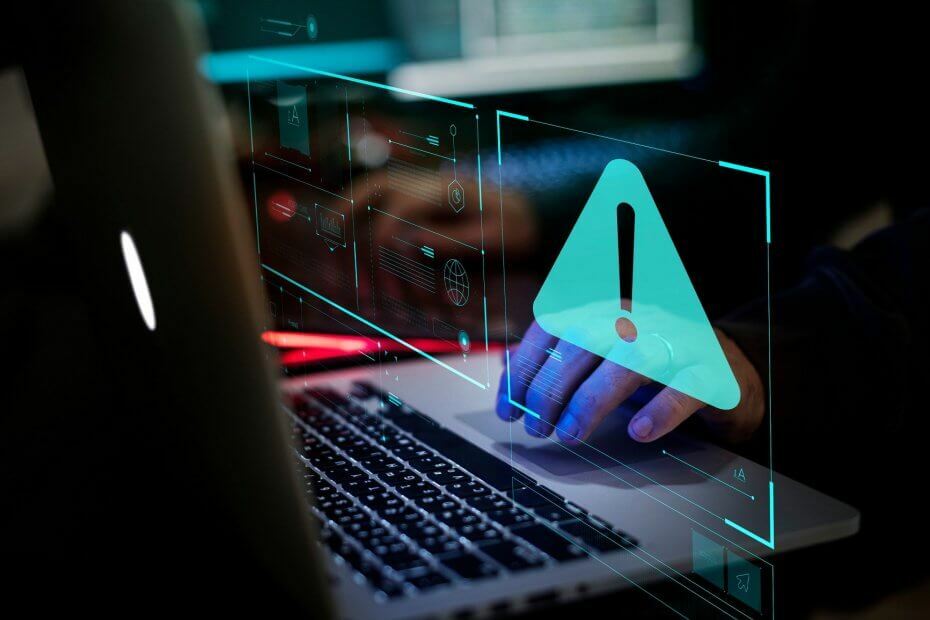
Този софтуер ще поддържа драйверите ви работещи, като по този начин ви предпазва от често срещани компютърни грешки и отказ на хардуер. Проверете всичките си драйвери сега в 3 лесни стъпки:
- Изтеглете DriverFix (проверен файл за изтегляне).
- Щракнете Започни сканиране за да намерите всички проблемни драйвери.
- Щракнете Актуализиране на драйвери за да получите нови версии и да избегнете неизправности в системата.
- DriverFix е изтеглен от 0 читатели този месец.
Ако сте Windows 10 потребител, има голяма вероятност да сте попаднали на един или няколко грешки при актуализиране.
Има толкова много от тези, които са наследство от предишните итерации на Windows, точно като тази с кода на грешката 8024afff.
Очевидно това грешка предотвратява изтеглянето на определени кръпки за сигурност, но гравитачно не е толкова трудно да се преодолее. Разбира се, все пак ще трябва да изпълните някои стъпки за отстраняване на неизправности.
Ако не можете да го разрешите сами, посочените по-долу заобикалящи мерки трябва да са от полза.
Как да поправя грешка при актуализация 8024afff в Windows 10?
- Стартирайте инструмента за отстраняване на неизправности на Windows Update
- Използвайте пакетния скрипт, за да рестартирате услугите за актуализиране
- Инсталирайте актуализации ръчно
1: Стартирайте инструмента за отстраняване на неизправности на Windows Update
В сравнение с предишните итерации на Windows, Windows 10 има повече от валиден вграден инструмент за отстраняване на неизправности, който обхваща основно всеки проблем, който може да възникне.
В този куп различни стандартни инструменти за отстраняване на неизправности най-често използваният е инструментът за отстраняване на неизправности на Windows Update, главно тъй като грешките при актуализацията са доста често срещани.
След като го стартирате, този инструмент трябва да ви даде възможност да се справите с най-простите спирки във функцията Windows Update, като рестартирате свързаните процеси и опресните процедурата за актуализация.
В случай, че не сте сигурни как да го стартирате, изпълнете следните стъпки:
- В лентата за търсене на Windows въведете Отстраняване на неизправности и отворена Отстраняване на неизправности от списъка с резултати.
- Разгънете Инструмент за отстраняване на неизправности на Windows Update и кликнете върху Стартирайте инструмента за отстраняване на неизправности бутон.

- Следвайте инструкциите, докато проблемът бъде решен.
- Опитайте да актуализирате отново.
2: Използвайте пакетния скрипт, за да рестартирате услугите за актуализиране
Когато става въпрос за актуализиране на проблеми, всичко сочи към специални системни услуги и папката, в която се съхраняват изтеглените актуализации.
Сега има начин да използвате командния ред и да изпълните множество команди, за да нулирате услугите за актуализация и да възстановите папката за разпространение на софтуер.
Има обаче и персонализиран партиден файл, който ще направи това вместо вас.
Можете да изтеглите този партиден файл или да го създадете сами, като следвате стъпките, предвидени в това статия. Ако сте склонни към първия, не забравяйте да изпълните следните стъпки:
- Изтегли партидния файл тук.
- Запазете файлът.
- Щракнете с десния бутон върху партидния скрипт и изберете да Стартирайте го като администратор.
- След като процесът приключи, опитайте да актуализирате отново.
3: Инсталирайте актуализации ръчно
И накрая, по отношение на незначителните кумулативни актуализации и корекции на защитата, винаги можете да отидете до специалния сайт на Microsoft, наречен Каталог за актуализация на Microsoft, и да ги изтеглите там.
След като получите индивидуална актуализация, която е причинила грешка 8024afff в протокола за актуализация на OTA, можете да я инсталирате точно както всеки друг изпълним файл.
- Натиснете Клавиш на Windows + I за да отворите приложението Настройки.
- Избирам Актуализация и сигурност.

- Щракнете, за да проверите за актуализации и да запишете идентификационния код на проблемната актуализация.
- Отидете до Каталог на Microsoft с помощта на Edge. Изглежда, че Microsoft смело блокира достъпа до други браузъри.
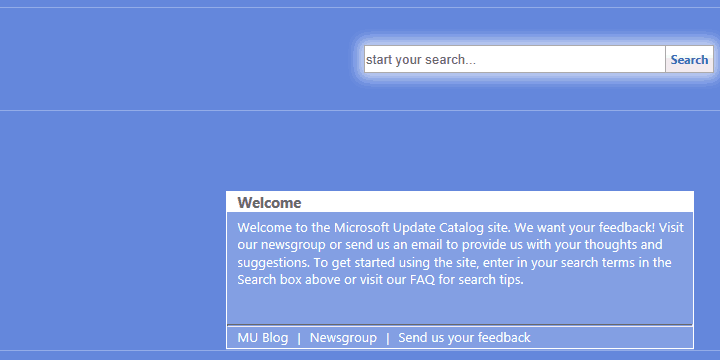
- В лентата за търсене въведете идентификационен код и натиснете Въведете.
- Изтеглете и инсталирайте актуализацията и рестартирайте компютъра си.
Следвайте тези инструкции, за да идентифицирате обезпокоителната актуализация и да я инсталирате ръчно:
Това е. Ако имате алтернативно решение на ума си или въпроси относно предоставените от нас, препоръчваме ви да ни кажете в раздела за коментари.
- Как да поправя проблеми с Windows Update?
Трябва да започнете с помощта на инструмента за отстраняване на неизправности на Windows Update. Ако това не помогне, посетете нашия Център за грешки в Windows Update за отстраняване на неизправности и отстраняване на проблема.
често задавани въпроси
The Грешка в Windows Update 8024afff възниква, когато се опитвате да актуализирате Windows 10 и предотвратява изтеглянето на определени корекции за сигурност. В гравитационно отношение не е толкова трудно да се преодолее.
Стартирайте инструмента за отстраняване на неизправности на Windows Update, използвайте пакетния скрипт, за да рестартирате услугите за актуализиране и инсталирайте актуализациите ръчно. Ако звучи твърде сложно, използвайте нашия поетапно ръководство за отстраняване на тази грешка.
Трябва да започнете с помощта на инструмента за отстраняване на неизправности на Windows Update. Ако това не помогне, посетете нашия Център за грешки в Windows Update за отстраняване на неизправности и отстраняване на проблема.
![Коригирайте грешка при актуализация на Windows 10 0x8024ce0e [Лесно ръководство]](/f/f7b366434e6d1090c84f7ee6ad9e6900.jpg?width=300&height=460)
![Драйверът на WOF срещна повреда [Бързо поправяне]](/f/838da6addc26faba6b717a701a59006d.jpg?width=300&height=460)
